節点のZ方向移動
 節点のZ方向移動量範囲入力
節点のZ方向移動量範囲入力
 ダイアログ
ダイアログ
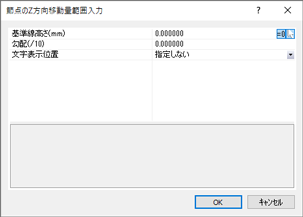
| 項 目 | 説 明 |
|---|---|
| 基準線高さ(mm) | 基準となるZ方向移動量(【建物概要】の
[はり天端間高さ]、[土台天端高さ]、[床版上端高さ]から求めたはり天端レベルからの移動量)
を入力します。 |
| 勾配(○/10) | (○/10)で勾配を表した時の分子を直接入力します。 節点のZ方向位置が高い方を基準線とする場合(棟の位置を基準線とする場合など)は、 負値で入力します。 |
| 文字表示位置 | 「指定しない」、「左上」、「左」、「左下」、「下」、「右下」、
「右」、「右上」、「上」から選択します。 文字列の表示位置を指定します。 |
| ※ | ダイアログには、前回設定した内容が表示されます。 |
 操 作
操 作
- [ツール]メニューから
[Z方向移動量範囲入力]
 を実行します。
を実行します。
- 節点のZ方向移動量範囲入力ダイアログが表示されます
(詳細は、「
 ダイアログ」)を参照)。
ダイアログ」)を参照)。
基準線高さ、勾配などを設定し、[OK]ボタンをクリックします。 - 範囲入力する1点目のグリッドにカーソルを合わせクリックすると、
ラバーバンドが表示されます。
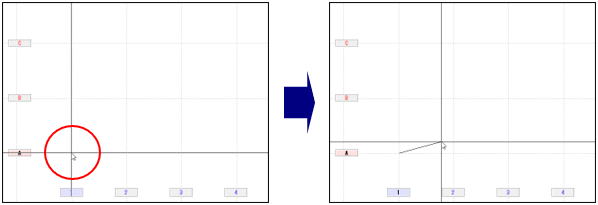
※右クリックすると、ラバーバンドを解除します。 - 続けて次のグリッドにカーソルを合わせてクリックします。
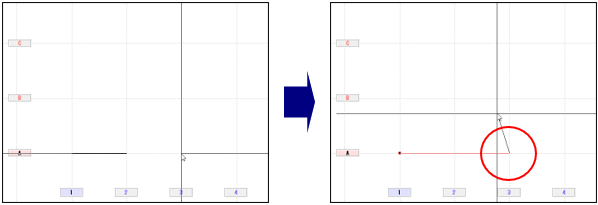
※1点目、2点目で指定した辺が基準線となります。※勾配は基準線に直交するものとします。 - 続けてZ方向移動量を入力する範囲の頂点を順にクリックし、
最後に1点目と同じ位置をクリックすると、指定した範囲内に存在するグリッドにZ方向移動量が配置されます。
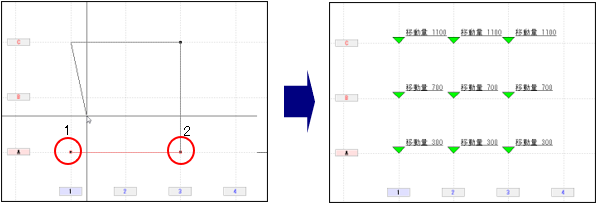
※指定する範囲の頂点数は最大30となります。※1点目、2点目で指定した基準線と入力した基準線高さ、勾配から、 指定した範囲内に存在する各グリッドのZ方向移動量を自動計算します。※同じ位置に重複して配置した場合は、後で配置した内容に置き換わります。
- 右クリックしてダイアログを表示します。
[キャンセル]ボタンをクリックし、コマンドを解除します。
※ダイアログが画面に表示されている状態で、 伏図の作業ウィンドウ内を右クリックしても、コマンドを解除します。
補 足
 ボタンをクリックし、グリッドをクリックすると、
クリックした節点のZ方向位置がダイアログの基準線高さに表示されます。
ボタンをクリックし、グリッドをクリックすると、
クリックした節点のZ方向位置がダイアログの基準線高さに表示されます。
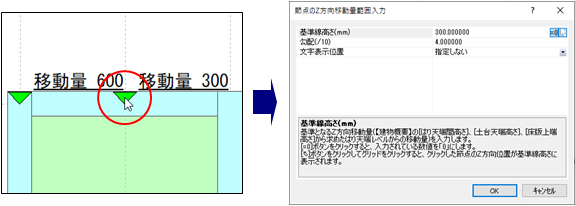
- 文字表示位置は、指定により以下の位置に表示されます。
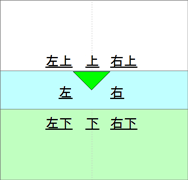
PageTopへ